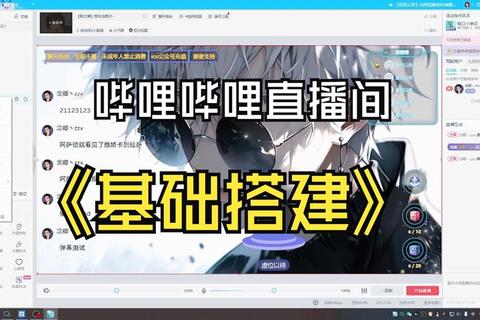一、下载与安装
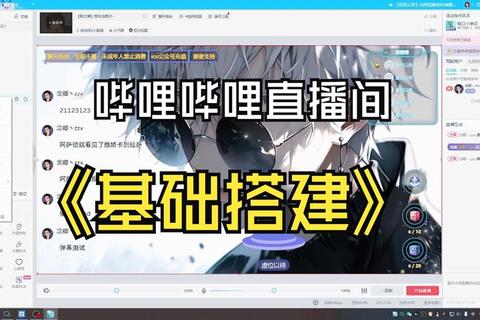
1. 下载途径
官方渠道:用户可通过苹果App Store(搜索“哔哩哔哩直播姬”)或安卓应用商店下载。苹果用户需注意该应用仅支持iOS 13.0及以上系统,且需预留至少341MB存储空间。
官网下载:访问哔哩哔哩直播姬官网(live./liveHime),选择对应手机系统版本下载。
2. 安装注意事项
权限设置:安装后需开启本地网络权限(iOS端需在设置中手动勾选),并确保手机与电脑处于同一局域网(若需投屏功能)。
实名认证:首次使用需完成哔哩哔哩账号实名认证,否则无法开播。
二、界面与核心功能导览
1. 主界面布局
画面区:占据屏幕中央,显示直播实时画面,支持摄像头、屏幕捕捉、图片叠加等功能。
素材区:底部工具栏包含“投屏”“摄像头”“美颜”“弹幕互动”等按钮,可快速添加直播素材。
弹幕互动区:实时显示观众弹幕,支持语音连麦申请、礼物打赏提醒等。
2. 特色功能
美颜与滤镜:提供100余种美颜效果,包括五官微调、一键美妆、动态贴纸等,支持实时调整。
多场景覆盖:支持手游录屏、摄像头直播、纯语音直播三种模式,适用于游戏、娱乐、聊天等场景。
三、开播全流程详解
1. 基础开播步骤
1. 登录账号:打开应用后使用哔哩哔哩账号登录。
2. 选择直播模式:
手游录屏:点击“投屏”按钮,按提示连接同一局域网下的电脑(需关闭防火墙)。
摄像头直播:点击“摄像头”按钮,调整画面位置与大小。
语音直播:直接点击“开始直播”,无需画面输入。
3. 设置直播间:输入标题、选择分区(如“游戏”“娱乐”),开启美颜或滤镜。
4. 开始直播:点击底部“开始直播”按钮,系统自动推流至哔哩哔哩平台。
2. 投屏直播进阶操作(以手游为例)
| 步骤 | 操作说明 |
| 1 | 手机与电脑连接同一Wi-Fi,关闭防火墙或安全软件。 |
| 2 | 在电脑端打开哔哩哔哩直播姬,点击“投屏”生成二维码。 |
| 3 | 手机端扫描二维码,选择“投屏直播”并授权。 |
| 4 | 调整投屏画面比例(推荐16:9),开启手游声音同步。 |
四、互动功能深度使用
1. 弹幕与礼物管理
弹幕显示:在素材区添加“弹幕姬”插件,自定义弹幕位置、字体大小及透明度。
礼物特效:观众打赏时,直播间自动触发特效(如“节奏风暴”),主播可通过语音感谢提升互动。
2. 语音连麦教程
1. 主播开启“语音连麦”功能,观众点击弹幕栏旁“连麦”按钮申请。
2. 主播收到申请后,需审核观众关注状态及申请理由,通过后即可连麦。
3. 连麦中支持静音、调整音量,结束时可点击“挂断”按钮。
3. 粉丝团与舰队
粉丝团:观众加入后,主播可设置专属弹幕颜色、头衔等福利。
大航海舰队:高等级粉丝可解锁舰长、提督等身份,获得直播间特权。
五、常见问题与解决方案
| 问题 | 解决方法 |
| 投屏失败 | 检查手机与电脑IP前三位是否一致,关闭路由器AP隔离。 |
| 直播无声音 | 确保未开启手游加速器,iOS端需授权麦克风权限。 |
| 弹幕延迟 | 切换至5G网络,或降低直播画质(推荐720p)。 |
提示:直播过程中可通过“安全锁”功能防止误触,并定期使用“直播回放”功能复盘互动效果。